

L'ÃĐcran de verrouillage de Windows 10 vous permet de changer de compte, de vous connecter sur votre bureau, ou redÃĐmarrez ou ÃĐteignez votre systÃĻme. Ãa ne fait pas grand-chose d'autre, et ce n'est vraiment pas nÃĐcessaire. En ce qui concerne la fonctionnalitÃĐ, elle est complÃĻte et prend en charge tout ce dont elle a besoin pour prendre en charge. Cela dit, les besoins des utilisateurs varient et vous devrez peut-Être exÃĐcuter une application sur l'ÃĐcran de connexion de Windows 10. C'est possible et assez facile à faire. Vous aurez besoin des droits d'administration et des outils Ps .
TÃĐlÃĐcharger Ps Tools et extraire le fichier compressÃĐ. DÃĐplacez le contenu du fichier compressÃĐ Ã l'emplacement suivant. Ne placez pas les outils dans un dossier. Si vous le faites, vous finirez par ajouter une ÃĐtape supplÃĐmentaire à l'installation. En outre, cela implique l'ajout de fichiers au dossier System32, vous aurez donc besoin de droits d'administration
C: Windows System32
Ouvrez l'invite de commande avec les droits d'administration et exÃĐcutez la commande suivante:
psexec -sx cmd.exe
Si vous placez les Outils PS dans un dossier, puis que vous copiez ce dossier sur System32, utilisez la commande cd pour accÃĐder à ce dossier, puis exÃĐcutez la commande ci-dessus
Une fenÊtre s'ouvre pour vous demander d'accepter les termes d'utilisation pour l'outil. Cliquez sur Accepter pour continuer. Les outils seront installÃĐs. Pour vÃĐrifier si elles ont ÃĐtÃĐ correctement installÃĐes, rÃĐexÃĐcutez la commande prÃĐcÃĐdente et vous devriez voir l'ÃĐcran suivant.
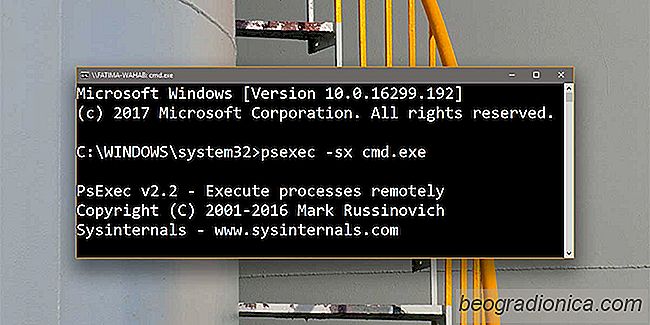

Comment rÃĐparer le curseur de batterie manquant dans Windows 10 Fall Creators Mise à jour
La limitation de puissance dans Windows 10 a finalement ÃĐtÃĐ lancÃĐe Mettre à jour. Il a ÃĐtÃĐ retardÃĐ pendant plusieurs mois, mais maintenant que c'est ici, c'est un bon moyen de conserver les ressources de votre systÃĻme. Vous pouvez choisir par application quelles applications peuvent Être limitÃĐes, mais vous pouvez ÃĐgalement modifier la consommation d'ÃĐnergie de votre systÃĻme à partir de la barre d'ÃĐtat systÃĻme.

Comment faire pour supprimer Bloatware de Windows 10 avec un script PowerShell
Windows 10 a bloatware. C'est la seule erreur constante que Microsoft continue à faire avec le systÃĻme d'exploitation. Les systÃĻmes d'exploitation, aussi bien de bureau que mobiles, permettent dÃĐsormais aux utilisateurs de supprimer des applications de stockage. à l'opposÃĐ, Windows 10 a ajoutÃĐ des applications inutiles et mÊme des jeux à son systÃĻme d'exploitation.